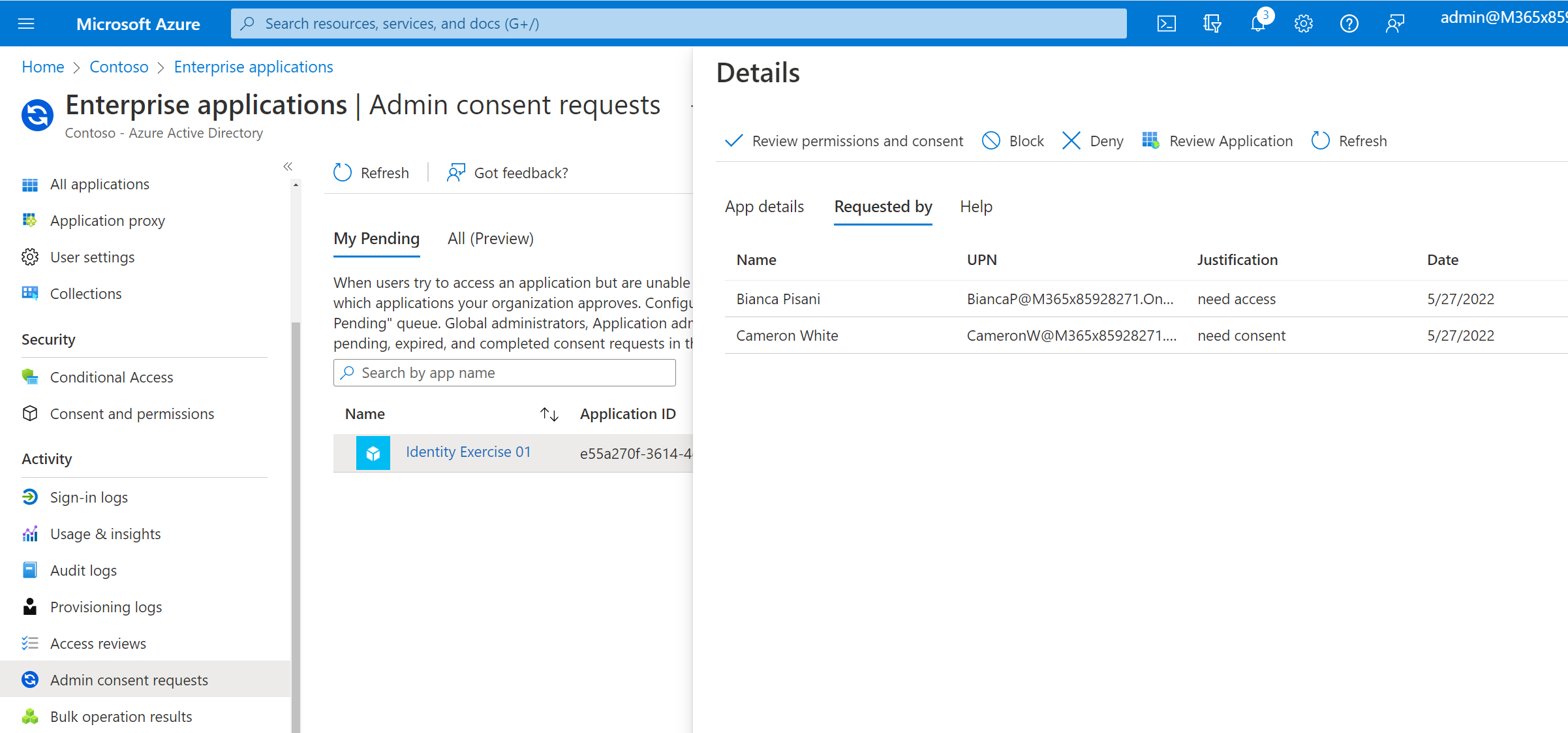Examinar as solicitações de consentimento do administrador
Neste artigo, você aprenderá a revisar e agir em solicitações de consentimento do administrador. Para revisar e agir em solicitações de consentimento, você precisa ser designado como revisor. Para obter mais informações, confira o artigo Configurar o fluxo de trabalho de consentimento do administrador. Como revisor, você pode exibir todas as solicitações de consentimento do administrador, mas só pode agir quanto às solicitações criadas depois que você ter sido designado como revisor.
Pré-requisitos
Para revisar e agir com relação às solicitações de consentimento do administrador, você precisa:
- Uma conta do Azure. Crie uma conta gratuitamente.
- Um administrador global ou um revisor designado com a função apropriada para examinar as solicitações de consentimento do administrador.
Revisar e tomar medidas sobre solicitações de consentimento de administrador
Dica
As etapas neste artigo podem variar ligeiramente com base no portal do qual você começa.
Para examinar as solicitações de consentimento do administrador:
Entre no Centro de administração do Microsoft Entra como pelo menos Administrador de Aplicativo de nuvem que é um revisor designado.
Navegue até Identidade>Aplicativos>Aplicativos empresariais.
Em Atividade, selecione Solicitações de consentimento do administrador.
Selecione a guia Minhas pendências para exibir e agir quanto às solicitações pendentes.
Selecione o aplicativo que está sendo solicitado na lista.
Examine os detalhes da solicitação:
- Para ver quais permissões estão sendo solicitadas pelo aplicativo, selecione Examinar permissões e consentimento.
- Para exibir os detalhes do aplicativo, selecione a guia Detalhes do aplicativo.
- Para ver quem está solicitando o acesso e o porquê, selecione a guia Solicitado por.
Avalie a solicitação e execute a ação apropriada:
- Aprove a solicitação. Para aprovar uma solicitação, conceda consentimento do administrador ao aplicativo. Depois que uma solicitação é aprovada, todos os solicitantes são notificados de que receberam acesso. A aprovação de uma solicitação permite que todos os usuários em seu locatário acessem o aplicativo, a menos que seja restrito com a atribuição de usuário.
- Negue a solicitação. Para negar uma solicitação, você deve dar uma justificativa a todos os solicitantes. Depois que uma solicitação é negada, todos os solicitantes são notificados de que não receberam acesso ao aplicativo. Negar uma solicitação não impedirá que os usuários solicitem o consentimento do administrador ao aplicativo novamente no futuro.
- Bloqueie a solicitação. Para bloquear uma solicitação, você deve dar uma justificativa a todos os solicitantes. Quando uma solicitação é bloqueada, todos os solicitantes são notificados de que o acesso ao aplicativo foi negado. O bloqueio de uma solicitação cria um objeto de entidade de serviço para o aplicativo em seu locatário em um estado desabilitado. Os usuários não poderão solicitar o consentimento do administrador para o aplicativo no futuro.
Examinar solicitações de consentimento do administrador usando o Microsoft Graph
Para examinar as solicitações de consentimento do administrador programaticamente, use o appConsentRequesttipo de recurso e o userConsentRequesttipo de recurso e seus métodos associados no Microsoft Graph. Você não pode aprovar ou negar solicitações de consentimento por meio do Microsoft Graph.